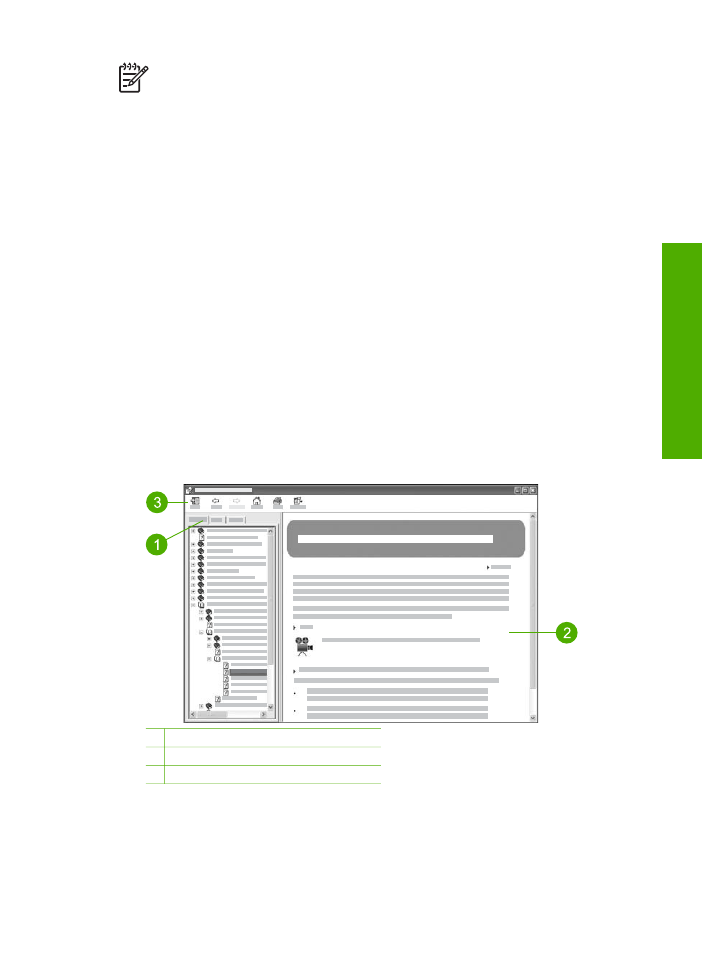
Tartalom, Tárgymutató és Keresés lap
A
Tartalom
, a
Tárgymutató
és a
Keresés
lap segítségével a
HP Photosmart
szoftver súgó
bármely témakörét megtalálhatja.
●
Tartalom
Felhasználói kézikönyv
15
További
tudnivalók
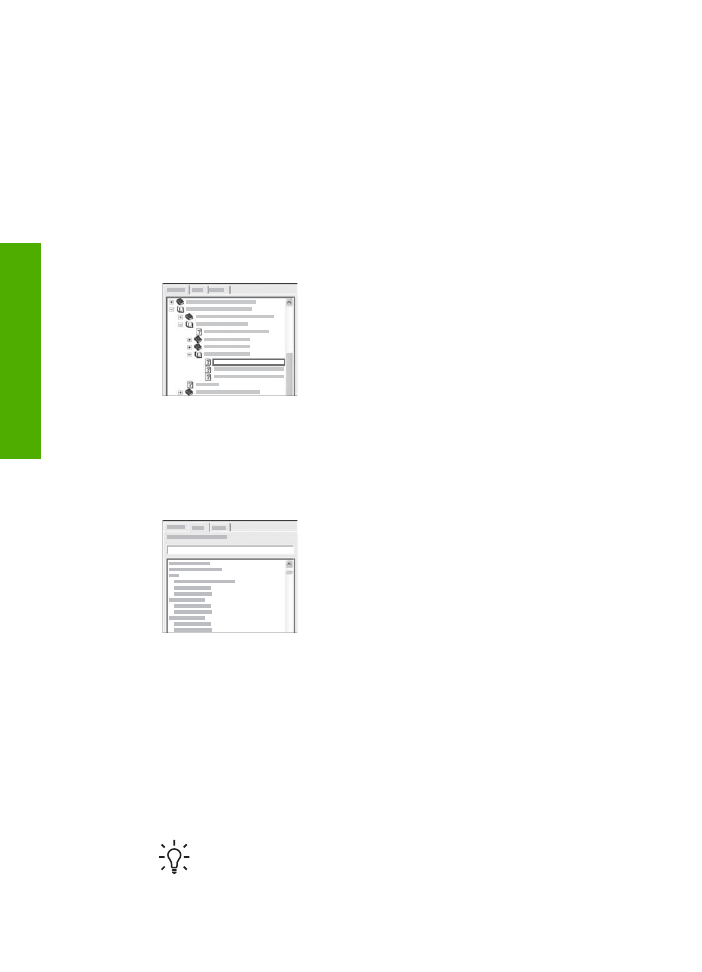
A
Tartalom
lap listaszerűen ismerteti a súgó témaköreit, hasonlóan a könyvek
tartalomjegyzékéhez. Akkor érdemes használni, ha egy bizonyos szolgáltatással
– például a fényképnyomtatással – kapcsolatos valamennyi információt meg
szeretne tekinteni.
–
Ha a HP All-in-One vezérlőpaneljéről végrehajtható feladatokról és
funkciókról keres tájékoztatást, akkor a
4300 series súgó
témakört nyissa
meg a lista alsó részén.
–
Ha a HP All-in-One készülékkel kapcsolatos hibaelhárítási információkat
keres, akkor nyissa meg a
Hibaelhárítás és támogatás
könyvet, majd a
4300 series hibaelhárítás
könyvet.
–
A
Tartalom
lap további könyvei a HP Photosmart szoftver használatát
ismertetik különböző feladatok végrehajtására a HP All-in-One készüléken.
Az altémaköröket tartalmazó részeket a listán
könyvikon jelzi. Ha látni szeretné egy könyv
altémaköreinek listáját, kattintson a könyvikon
melletti + jelre. (A kibontás után a + jel - jellé
változik.) Ha meg szeretné tekinteni egy
témakör információit, kattintson az adott könyv
vagy témakör nevére a
Tartalom
lapon. A
kiválasztott témakör megjelenik a jobb oldali
megjelenítési területen.
●
Tárgymutató
A
Tárgymutató
lap a
HP Photosmart szoftver súgó
témaköreinek fontos
kifejezéseit tartalmazza betűrendben.
A listát a jobb oldali görgetősáv segítségével
mozgathatja, vagy beírhatja a keresett kifejezés
első betűit a lista fölötti szövegmezőbe. Amint
írni kezd, a lista automatikusan a beírt betűknek
megfelelő részre ugrik.
Kattintson duplán arra a tárgymutató bejegyzésre, amely a keresett témakörhöz
kapcsolódik.
–
Ha az adott bejegyzéshez csak egy súgótémakör van társítva, az megjelenik
a jobb oldali megjelenítési területen.
–
Ha több társított témakör is van, akkor a
Talált témakörök
párbeszédpanel
jelenik meg. Kattintson duplán a párbeszédpanel listájának kívánt
témakörére, s az megnyílik a megjelenítési területen.
●
Keresés
A
Keresés
lapon a teljes súgórendszerben kerestetheti bizonyos szavak
(például: „keret nélküli nyomtatás”) előfordulását.
Tipp
Ha a keresett szavak valamelyike gyakran fordul elő a súgó
anyagában (mint például a „nyomtatás” szó a „keret nélküli nyomtatás”
kifejezésből), akkor a legjobb, ha a keresett kifejezést idézőjelek közé írja.
2. fejezet
16
HP Officejet 4300 All-in-One series
További
tudnivalók
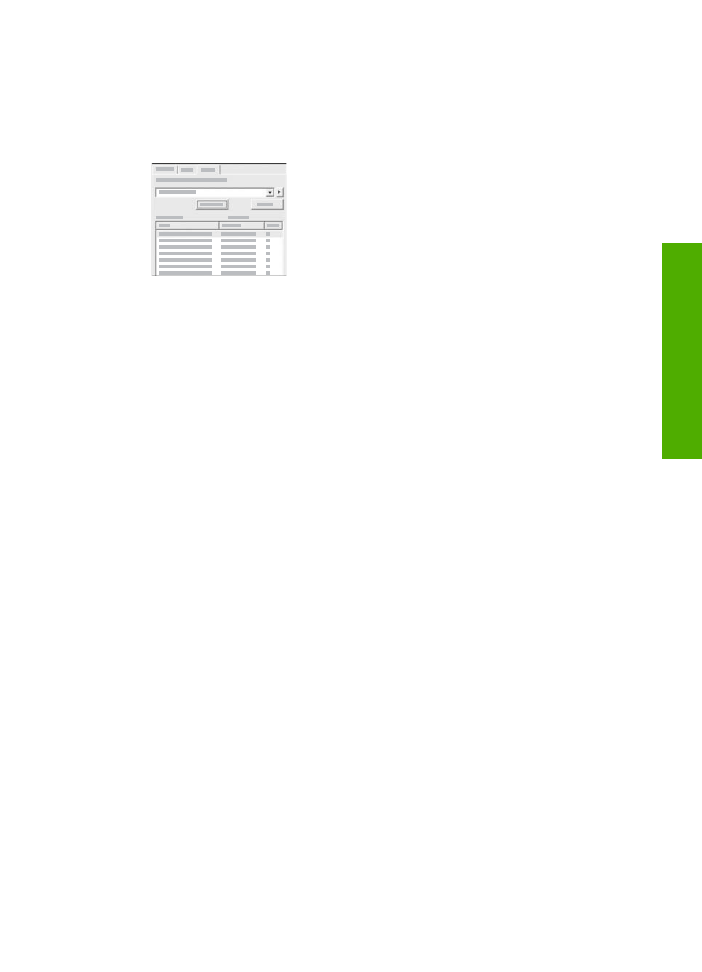
Ezzel szűkül a találatok halmaza, mely így jobban megközelíti a keresett
információkat. A találatok halmaza nem azon témakörökből áll majd,
melyekben szerepel legalább egy a „keret”, „nélküli” és „nyomtatás”
szavak közül, hanem csupán azok a témakörök alkotják, melyekben
megtalálható maga a „keret nélküli nyomtatás” kifejezés.
A keresési feltételek megadása után kattintson a
Témakörök
gombra. Megjelenik azon
súgótémakörök listája, melyek tartalmazzák a
beírt szavakat vagy kifejezéseket. A találatlista
háromoszlopos táblázatba rendeződik. Minden
sorban szerepel a témakör
Címe
, a súgón belüli
Helye
, valamint a keresési feltételeknek való
megfelelés mértéke szerinti
Minősítése
.
A találatok rendezése alapértelmezés szerint a
Minősítés
alapján történik: azok
a témakörök kerülnek a lista elejére, melyekben a legtöbbször fordulnak elő a
keresett kifejezések. A lista azonban a
Cím
vagy a
Hely
alapján is rendezhető.
Ha ezt szeretné, kattintson a megfelelő fejlécre. Ha látni kívánja valamelyik
témakör tartalmát, kattintson rá duplán a táblázatban. A kiválasztott témakör
megjelenik a jobb oldali megjelenítési területen.